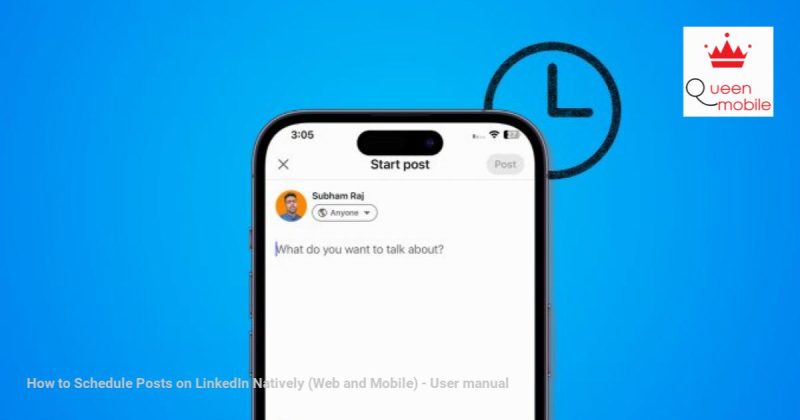LinkedIn에서 게시물을 예약하는 방법(웹 및 모바일) #LinkedIn #SchedulePosts #LinkedInSchedulePosts #LinkedIn Posts
수천 개의 기업/고용주에게 귀하의 작업이나 이력서를 소개하기 위해 LinkedIn을 사용하시나요? 그렇다면, 지속적으로 게시물을 올리면 LinkedIn에서 좋은 입지를 구축할 수 있다는 것을 우리 모두 알고 있습니다. 그래서 LinkedIn은 최근 타사 앱을 사용하지 않고도 LinkedIn에서 게시물을 예약할 수 있는 새로운 기능을 도입했습니다. 이 글에서는 보다 자연스럽고 유익한 방식으로 LinkedIn에서 게시물을 예약하는 방법을 알려드리겠습니다. 시작해 봅시다.
참고 사항: LinkedIn의 게시물 예약은 기본 기능이므로 완전 무료입니다. LinkedIn 프리미엄을 구독하거나 이를 사용하기 위해 타사 앱을 다운로드할 필요가 없습니다.
#LinkedInPostingCalendar
LinkedIn에서 게시물을 예약하여 모바일 및 웹 앱 모두에 걸쳐 콘텐츠 대기열을 구축할 수 있습니다. 먼저 즐겨 사용하는 브라우저에서 일정을 예약하는 방법부터 살펴보겠습니다.
#포스팅캘린더 #LinkedInWeb
웹에서 LinkedIn을 사용하는 경우 게시물 예약이 매우 쉽습니다. 아래 단계를 참조하세요.
1. 즐겨 사용하는 브라우저에서 LinkedIn을 엽니다.
2. 게시물 시작(새 게시물)을 클릭하세요.
3. 원하는 대로 게시물을 입력하고 작성한 후 게시물 버튼 옆에 있는 시계 아이콘을 클릭하세요.
#SchedulePostingLinkedIn #SchedulePosting
(전체 내용을 계속해서 다시 작성하려면 기사의 각 부분을 계속 입력하십시오)
원천: https://manualmentor.com/how-to-schedule-posts-on-linkedin-natively-web-and-mobile-2.html?utm_source=rss&utm_medium=rss&utm_campaign=how-to-schedule-posts-on-linkedin- 기본적으로 웹 및 모바일-2
3.1K
수천 개의 기업/채용자 앞에서 귀하의 작품이나 포트폴리오를 선보이기 위해 LinkedIn을 사용하십니까? 그렇다면 우리 모두는 지속적으로 게시물을 게시하면 LinkedIn에서 어떻게 좋은 입지를 구축할 수 있는지 알고 있습니다. 따라서 LinkedIn은 최근 타사 앱을 사용하지 않고도 LinkedIn에서 게시물을 예약할 수 있는 새로운 기능을 도입했습니다. 이 게시물에서는 LinkedIn에서 기본적으로 게시물을 예약하는 방법 등을 공유하겠습니다. 시작합시다.
빠른 팁: LinkedIn의 게시물 예약은 기본 기능이므로 완전 무료입니다. LinkedIn 프리미엄을 구독하거나 이를 사용하기 위해 타사 앱을 다운로드할 필요가 없습니다.
LinkedIn에서 게시물 예약
LinkedIn에서 게시물을 예약하여 모바일 및 웹 앱 모두에서 콘텐츠 버퍼를 구축할 수 있습니다. 먼저 즐겨 사용하는 브라우저에서 일정을 예약하는 방법부터 시작해 보겠습니다.
편물
웹에서 LinkedIn을 사용하는 경우 게시물 예약이 쉽습니다. 이를 수행하는 단계를 살펴보겠습니다.
1. 열려 있는 링크드인 귀하의 브라우저 선택에 따라.
2. 다음을 클릭하세요. 게시물 시작(새 게시물).

3. 원하는 대로 게시물을 입력하고 작성한 후 다음을 클릭하세요. 시계 아이콘 게시 버튼 바로 옆에 있습니다.
팁: LinkedIn에서 게시물을 예약하는 동안 게시물에 기업이나 사람을 태그할 수도 있습니다.

4. 이제 날짜 선택기.

5. 날짜를 선택하세요 그것을 클릭하면 됩니다.

6. 이제 시간을 클릭하고 원하는 시간을 선택하세요 게시물이 LinkedIn에 게시되려면

7. 클릭하세요 다음 더 진행하려면.

8. 이제 다음을 클릭하세요. 일정게시물은 LinkedIn 프로필의 이전 단계에서 선택한 날짜와 시간에 게시되도록 예약됩니다.

이동하는
웹과 마찬가지로 LinkedIn에서도 스마트폰으로 게시물을 예약하는 것도 간단합니다. 그렇게 하는 방법을 배우자.
메모: 이전에는 iPhone에서는 LinkedIn에서 게시물을 예약하는 기능을 사용할 수 없었습니다. 하지만 이제는 사용할 수 있으므로 이에 액세스하려면 App Store에서 LinkedIn 앱을 업데이트했는지 확인하세요. iPhone에서 LinkedIn에 게시물을 예약하는 단계는 Android와 동일합니다.
1. 스마트폰에서 LinkedIn 앱을 엽니다.
2. 탭하세요 + 게시물 시작합니다.
3. 게시물을 입력하고 작성한 다음 시계 아이콘 게시 버튼 옆에 있습니다.

4. 다음을 탭하세요. 날짜 선택기.
5. 원하는 날짜를 눌러 선택한 후 누르세요. 좋아요.

6. 이제 시간 선택기.
7. 게시물을 게시할 원하는 시간을 선택한 후 아이콘을 탭하세요. 좋아요.

8. 게시물을 검토한 후 다음을 탭하세요. 일정. 이제 게시물이 LinkedIn에 예약되었습니다.

또한 읽어보세요: 내 LinkedIn 프로필 URL은 무엇이며 모바일과 PC에서 공유하는 방법.
예약된 게시물 보기
LinkedIn에서 예약된 게시물은 모두 어디에 있나요? 게시물을 삭제하거나 일정을 변경하려는 경우를 대비해 LinkedIn에서 예약된 모든 게시물을 볼 수 있는 위치를 알아보세요.
편물
작업을 단순화하기 위해 LinkedIn은 예약된 모든 게시물을 한 곳에 저장합니다. 예약된 게시물을 모두 찾아서 보는 방법을 살펴보겠습니다.
1. 열려 있는 링크드인 귀하의 브라우저 선택에 따라.
2. 클릭하세요 게시물 시작.

3. 팝업 메뉴가 열리며, 다음을 클릭하세요. 시계 아이콘.

4. 이제 다음을 클릭하세요. 예약된 게시물 모두 보기.

이제 모든 예정된 게시물 목록이 눈앞에 열립니다.

이동하는
웹 앱과 마찬가지로 모바일 앱에서도 LinkedIn의 예약된 게시물을 볼 수 있습니다. 방법은 다음과 같습니다.
1. 스마트폰에서 LinkedIn 앱을 엽니다.
2. 탭하세요 + 게시물 화면 하단 근처에서 시작합니다.
3. 다음을 탭하세요. 시계 아이콘.

4. 이제 다음을 클릭하세요. 모두 보기 예약된 게시물을 모두 보려면

게시물 일정 변경
이제 LinkedIn에서 게시물을 예약하는 방법과 게시물을 찾는 방법을 알았으므로 게시물이 다른 날짜와 시간에 게시되도록 일정을 변경하는 방법을 알아보겠습니다.
편물
먼저 웹에서 LinkedIn 게시물 일정을 변경하는 방법을 살펴보겠습니다.
1. 다음으로 이동하세요. 예정된 게시물 위의 단계를 따르거나 다음으로 이동하세요. LinkedIn > 게시물 시작 > 시계 아이콘 > 예약된 게시물 모두 보기.
2. 다음을 클릭하세요. 시계 아이콘 일정을 변경하려는 게시물 옆에 있는

3. 이제 날짜 선택기.

4. 선택 날짜. 게시물 일정을 변경하기 위해.
팁: 날짜 작업이 완료되면 시간에도 동일한 작업을 수행합니다(필요한 경우).

5. 게시물의 날짜와 시간을 입력한 후 다음을 클릭하세요. 구하다. 이제 선택한 날짜와 시간에 게시물의 일정이 변경됩니다.

이동하는
LinkedIn 모바일 앱에서 이미 예약된 게시물의 일정을 변경하는 방법을 살펴보겠습니다.
1. 다음으로 이동하세요. 예정된 게시물 위의 단계를 따르거나 다음으로 이동하세요. + 게시글 > 시계 아이콘 > 전체보기.
2. 다음을 탭하세요. 시계 아이콘 일정을 변경하려는 게시물 옆에 있습니다.
3. 다음을 탭하세요. 날짜 선택기.

4. 탭하세요 데이트 선택하고 탭하세요. 좋아요.
빠른 팁: 날짜 선택이 완료되면 예약된 게시물의 시간도 변경하려는 경우 동일한 페이지에서 시간을 동일하게 수행할 수 있습니다.
5. 날짜와 시간을 입력한 후 다음을 탭하세요. 구하다. 그리고 선택한 날짜와 시간에 게시물이 다시 예약됩니다.

메모: LinkedIn에서는 지금까지 예약된 게시물을 편집하는 것을 허용하지 않습니다. 따라서 예약된 게시물은 일단 예약되면 편집할 수 없습니다. 하지만 위에서 언급한 단계에 따라 삭제하고 새 게시물을 다시 예약할 수 있습니다.
예약된 게시물 삭제
게시물 일정을 변경할 수 있을 뿐만 아니라 게시물을 LinkedIn에 더 이상 게시하고 싶지 않은 경우 삭제할 수도 있습니다.
편물
브라우저에서 LinkedIn의 예약된 게시물 중 하나를 삭제하려면 다음 단계를 따르세요.
메모: 예약된 게시물을 삭제하면 취소하거나 복구할 수 없습니다.
1. 다음으로 이동하세요. 예정된 게시물 위의 단계를 따르거나 다음으로 이동하세요. LinkedIn > 게시물 시작 > 시계 아이콘 > 예약된 게시물 모두 보기.
2. 다음을 클릭하세요. 휴지통/삭제 아이콘 삭제하려는 게시물 옆에

3. 팝업 메뉴가 나타납니다. 클릭하세요 삭제 예약된 게시물을 삭제하려면

이동하는
모바일 장치의 LinkedIn에서 예약된 게시물을 삭제할 수도 있습니다. 이를 수행하는 단계를 살펴보겠습니다.
1. 다음으로 이동하세요. 예정된 게시물 위에서 언급한 단계를 따르거나 + 게시글 > 시계 아이콘 > 전체보기.
2. 다음을 탭하세요. 휴지통/삭제 아이콘 삭제하려는 예약 게시물 옆에 있는
3. 탭하세요 삭제. 이제 예정된 게시물이 삭제됩니다.

자주 묻는 질문
1. 예약된 게시물을 LinkedIn 피드에 게시하려면 활성 인터넷이 필요합니까?
아니요. 게시물을 예약하면 LinkedIn 서버에 업로드됩니다. 예정된 날짜와 시간이 도착하면 게시물이 자동으로 귀하의 계정에 게시됩니다.
2. LinkedIn의 예약 게시물이 모든 기기에서 동기화되나요?
예. 모바일과 웹 모두에서 예약된 게시물을 모두 볼 수 있습니다. 현재 iOS에서는 LinkedIn에서 게시물 예약을 허용하지 않으므로 iPhone에서는 예약된 게시물을 볼 수 없지만 iOS에는 곧 출시될 예정입니다.
3. LinkedIn에서는 몇 개의 게시물을 예약할 수 있나요?
LinkedIn은 예약할 수 있는 게시물 수에 대한 특정 제한을 발표하지 않았습니다. 하지만 테스트에서 10개 이상의 게시물 예약을 시도했고 성공했습니다.
LinkedIn에서 직접 게시물 예약
이제 더 이상 LinkedIn에서 게시물을 예약하기 위해 여러 앱과 플랫폼 사이를 오가며 번거롭게 작업할 필요가 없습니다. 다른 곳에 배포할 수 있는 LinkedIn에서 일정을 예약할 수 있는 앱에 지출되는 비용을 절약할 수 있는 환영 기능입니다. LinkedIn에서 기본적으로 게시물을 예약하여 일관성의 기술을 익히고 연결에게 깊은 인상을 남기세요.
LinkedIn 게시물에서 텍스트나 URL을 복사하시겠습니까? 배우다 LinkedIn 게시물에서 텍스트 또는 URL을 복사하는 방법.